
Randleiste im Edge beim Öffnen von Links über Outlook deaktivieren
Sie möchten wissen, wie Sie Randleiste im Edge beim Öffnen von Links über Outlook deaktivieren? Im nachfolgenden Beitrag erfahren Sie, wie Sie vorgehen müssen.
Randleiste im Edge beim Öffnen von Links über Outlook deaktivieren
1. Öffnen Sie den Microsoft Edge.
2. Klicken Sie rechts oben auf die drei Punkte (Einstellungen und mehr (Alt+F)) und wählen Sie Einstellungen.
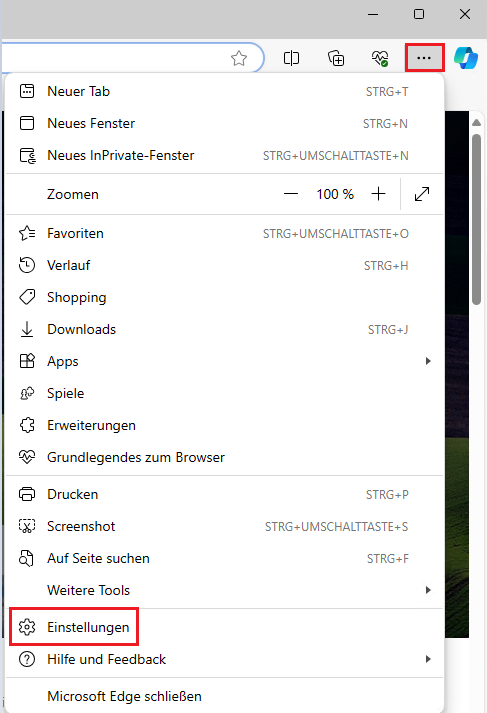
3. Klicken Sie links auf Randleiste und wählen Sie unter App-spezifische Einstellungen den Eintrag Outlook aus.
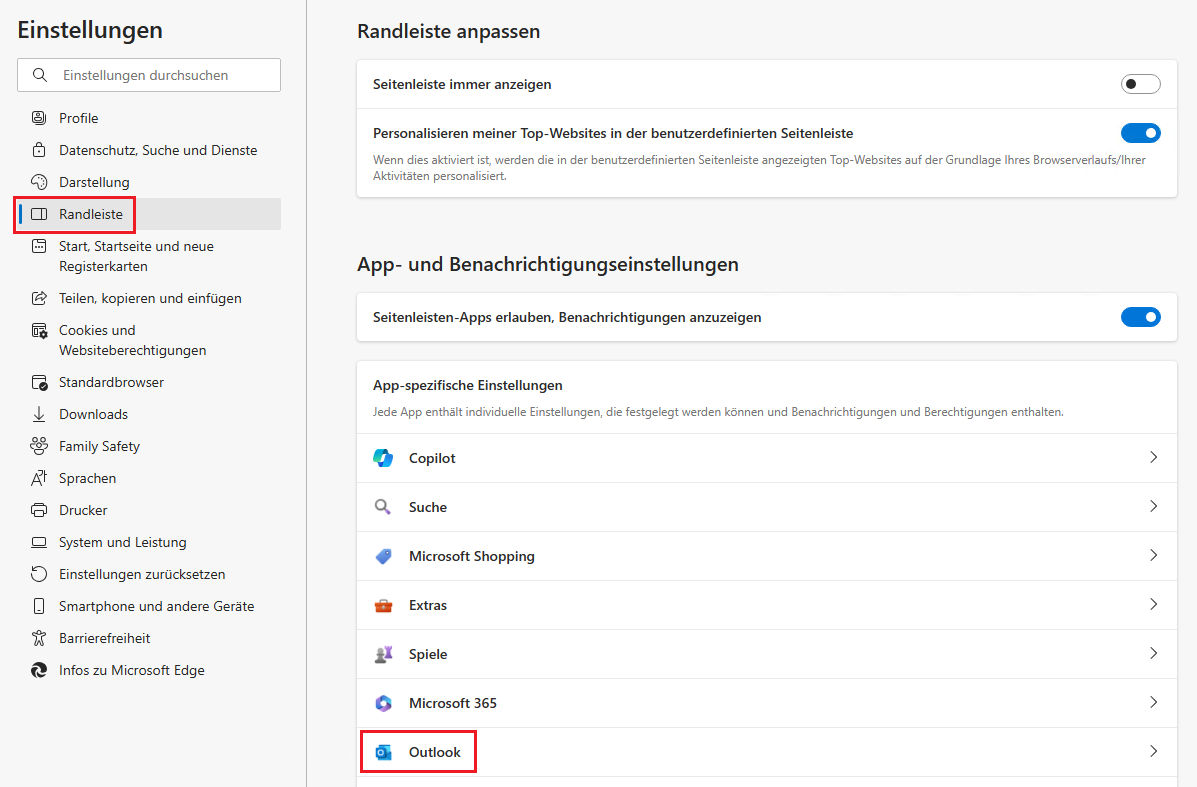
4. Deaktivieren Sie die Einstellung Outlook-E-Mail-Kontext automatisch im Seitenbereich öffnen.

>> Wie Sie die Funktionsleiste beim Teilen in Teams ausblenden, erfahren Sie hier.

0 Kommentare